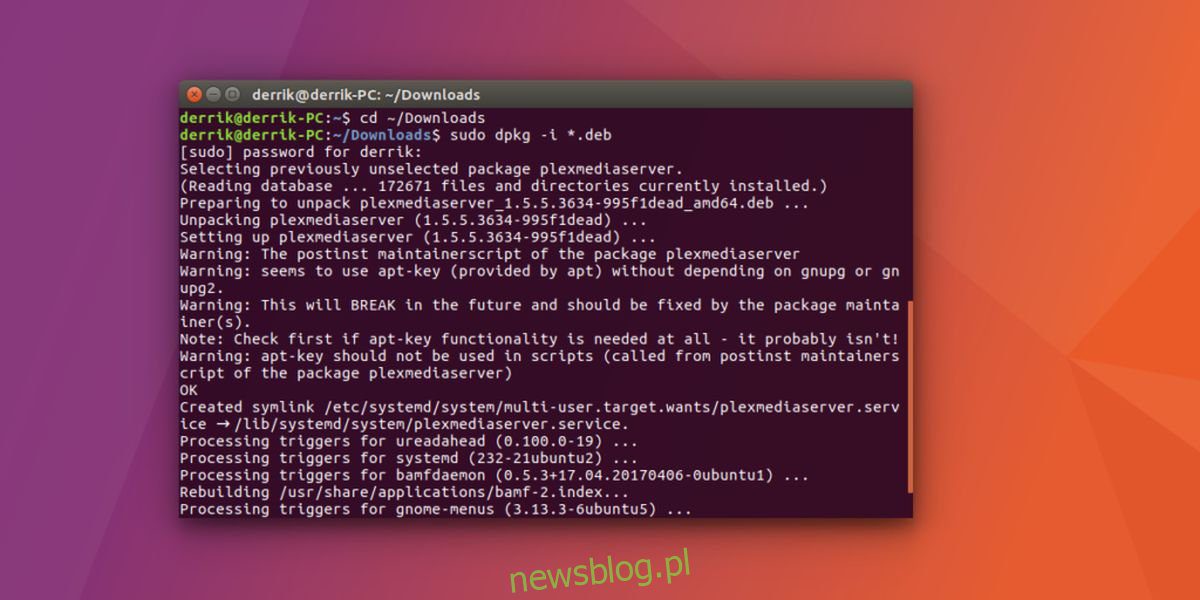
Khi nói đến quản lý phương tiện trên Linux, có nhiều tùy chọn khác nhau, chẳng hạn như các công cụ quản lý phương tiện cục bộ như Kodi và OSMC và các công cụ máy chủ như Mediatomb. Có thể nói, không thiếu các công cụ quản lý phương tiện trên Linux. Plex Media Server có lẽ là một trong những giải pháp quản lý phương tiện phổ biến nhất hiện có. Trung tâm phương tiện miễn phí, độc quyền này có thể hoạt động như một máy chủ phương tiện chuyên dụng trên các hệ thống Linux, Windows, Mac và thậm chí cả BSD. Plex hỗ trợ hệ điều hành máy chủ, nhưng nhiều người sử dụng phần mềm này trên PC truyền thống, chẳng hạn như PC Linux. Trong hướng dẫn này, chúng tôi sẽ hướng dẫn bạn cách thiết lập Máy chủ phương tiện Plex trên Linux, thêm phương tiện và cách làm việc với Plex.
CẢNH BÁO SPOILER: Cuộn xuống và xem video hướng dẫn ở cuối bài viết này.
Phiên bản Linux được đề cập trong hướng dẫn này là Ubuntu. Điều này là do Ubuntu là bản phân phối phổ biến nhất trong tất cả các bản phân phối Linux. Plex rất dễ cài đặt trên các bản phân phối Linux khác. Vui lòng tham khảo trang web Plex khi tải xuống phần mềm để biết hướng dẫn riêng.
Cài đặt máy chủ phương tiện Plex trên Linux
Thật không may, Plex không đi kèm với kho phần mềm tích hợp sẵn trong Ubuntu. Điều này có nghĩa là bạn cần tải xuống gói phần mềm để cài đặt nó. Truy cập trang tải xuống và chọn “Linux” từ trình đơn thả xuống. Đối với người dùng Ubuntu 64-bit, hãy chọn “Ubuntu 64-bit”. Đối với 32-bit, chọn “Ubuntu 32-bit”.
Xin lưu ý rằng với mỗi bản cập nhật Plex, người dùng sẽ phải tải xuống gói Plex theo cách thủ công và cài đặt nó. Bạn không muốn làm điều đó? Truy cập Cơ sở Kiến thức Plex và tìm hiểu cách thêm kho lưu trữ vào hệ thống của bạn để cập nhật tự động.
Mở một thiết bị đầu cuối và nhập thư mục tải xuống bằng lệnh cd.
cd ~/Downloads
Sau đó cài đặt gói bằng tiện ích dpkg.
sudo dpkg -i *.deb
Bây giờ Plex đã được cài đặt trên hệ thống của bạn, hãy khởi động lại máy tính của bạn. Điều này sẽ đảm bảo rằng phần mềm đã cài đặt tiếp tục hoạt động sau khi khởi động lại.
Lưu ý: không muốn cài đặt với thiết bị đầu cuối? Nhấp đúp vào gói để cài đặt qua cửa hàng phần mềm.
Thiết lập Plex trên Linux
Để thiết lập Plex trên Linux, hãy mở trình duyệt web và tải giao diện web lên. Nếu bạn đã cài đặt Plex trên máy chủ chạy máy chủ Ubuntu (hoặc máy tính để bàn Ubuntu), hãy tìm địa chỉ IP của máy chủ bằng lệnh ifconfig. Sau đó, sử dụng địa chỉ IP của bạn, mở trình duyệt web của bạn để truy cập giao diện web Plex: https://IP address:32400/web
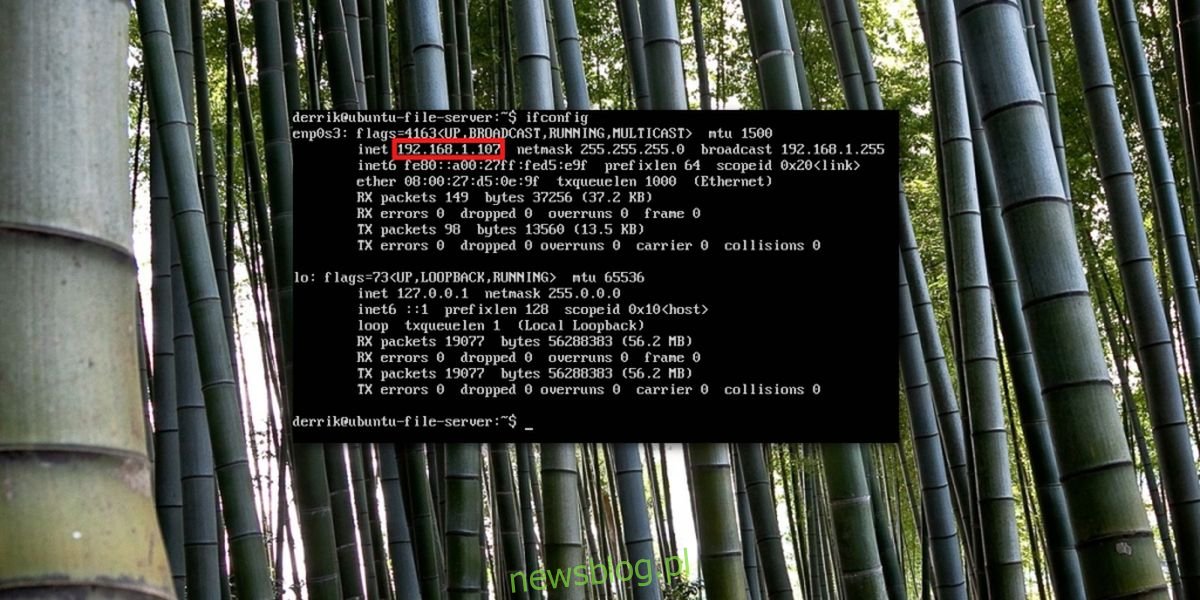
Nếu bạn đang sử dụng máy tính để bàn hoặc máy tính xách tay Ubuntu và đang sử dụng nó làm máy chủ Plex, hãy mở trình duyệt web của bạn và truy cập địa chỉ IP:
https://localhost:32400/web
Tạo một tài khoản Plex. Điều này giúp truy cập máy chủ dễ dàng hơn vì nó sẽ được liên kết với tài khoản của bạn. Sau khi đăng ký, bạn sẽ được nhắc với Plex Pass. Đừng lo lắng, Plex miễn phí sử dụng. Đóng lời nhắc bằng cách nhấp vào nút X (hoặc đăng ký nếu bạn chọn).
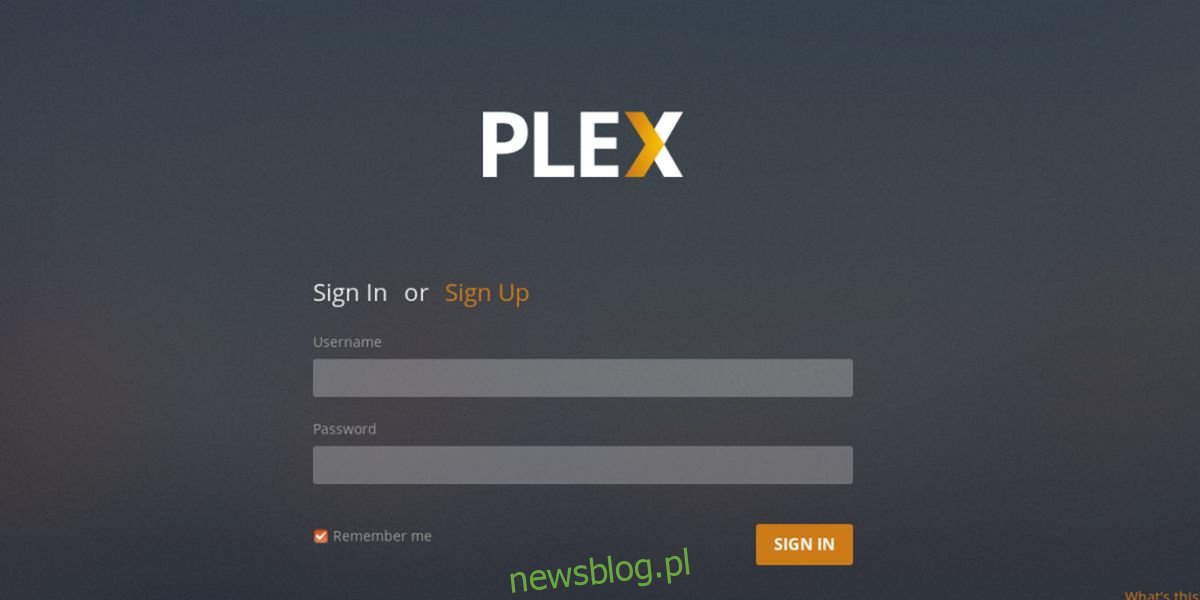
Giao diện web Plex sẽ hướng dẫn bạn trong quá trình thiết lập. Nó bắt đầu bằng cách đặt cho máy chủ Plex của bạn một tên đã biết để dễ nhận ra hơn trong tài khoản Plex của bạn.
Mặc dù có vẻ khó chịu khi đăng ký tài khoản, nhưng việc có một tài khoản cho Plex giúp người thân hoặc bạn bè không am hiểu về công nghệ dễ dàng truy cập phương tiện của bạn dễ dàng hơn. Vì dịch vụ tự động tìm các thiết bị trên mạng nên không ai phải sửa lại nó để làm cho nó hoạt động.
Thêm phương tiện
Sau khi cài đặt máy chủ phương tiện Plex trên Linux, bước tiếp theo là thêm một số phương tiện. Trong webUI, nhấp vào nút “thêm thư viện”. Sau đó chọn loại thư viện phương tiện để thêm. Lưu ý rằng Plex cho phép người dùng sắp xếp phương tiện của họ thành hình ảnh, nhạc, phim và chương trình TV.
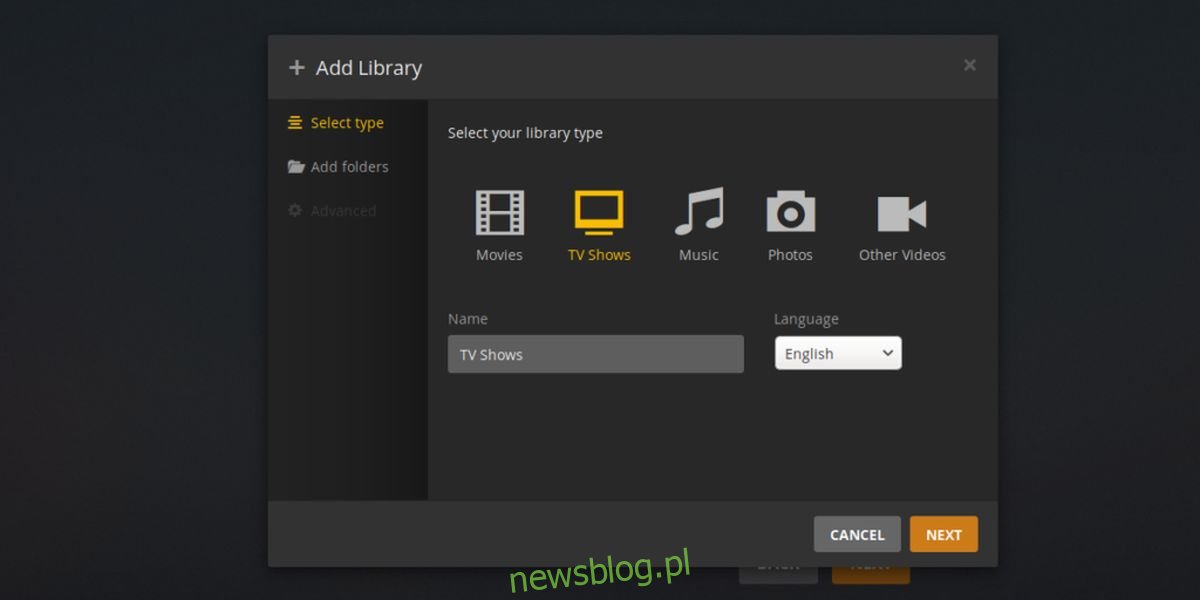
Chọn loại thư viện, sau đó nhập vị trí tệp trong menu. Khi hoàn tất, hãy chọn “Xong” để thoát khỏi trình hướng dẫn.
Sử dụng Plex ở đâu?
Plex có thể được sử dụng trên mọi PC, bảng điều khiển trò chơi hoặc thiết bị di động trên cùng một mạng với PC Linux lưu trữ máy chủ và phương tiện. Tất cả những gì bạn cần là một địa chỉ IP để truy cập thư viện Plex của bạn thông qua bất kỳ thiết bị nào trong trình duyệt web. Để tìm địa chỉ IP của máy chủ, hãy xem phần ifconfig ở trên.
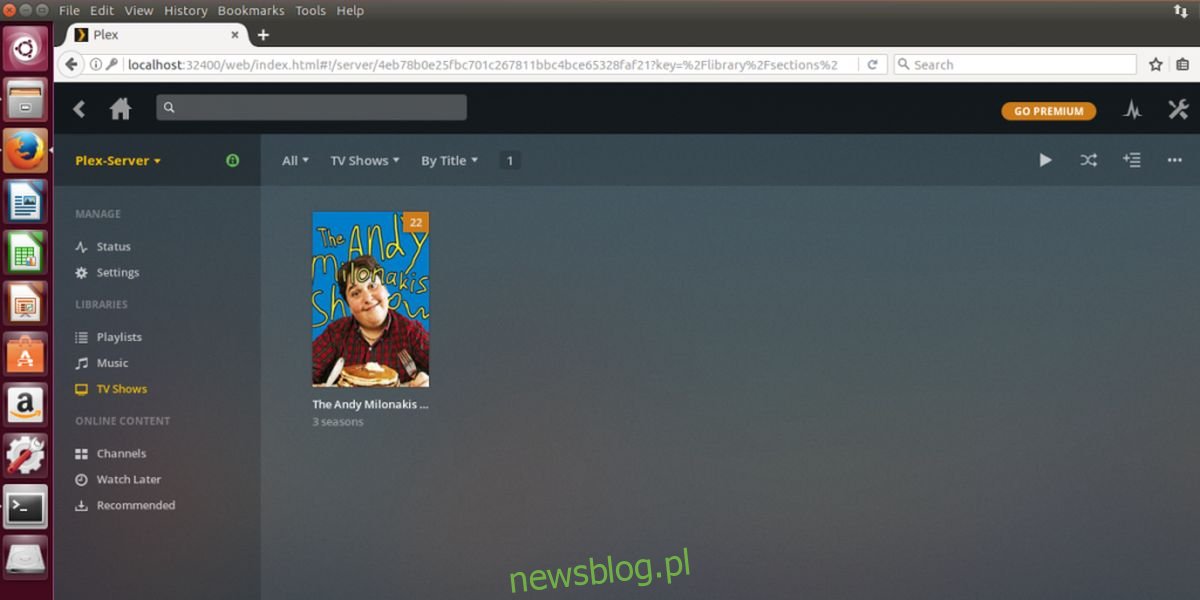
Ngoài ra, Plex có thể tự động tìm bất kỳ máy chủ nào và cấp cho bạn quyền truy cập miễn là người dùng đăng nhập bằng tài khoản Plex. Sau khi đăng nhập, Plex sẽ tự động phát hiện một máy chủ trên mạng và nhắc người dùng liên kết máy chủ phương tiện Plex với một tài khoản.
Bạn không muốn xem Plex thông qua trình duyệt web? Tải xuống ứng dụng Plex được hỗ trợ! Dưới đây là các nền tảng được hỗ trợ.
Các ứng dụng duyệt được hỗ trợ cho Plex:
iOS
Android
Điện thoại Windows
Năm
truyền hình táo
Khiên Nvidia
Android tivi
Xbox một
PlayStation 4
Amazon Fire TV
Chromecast
PlayStation 3
Xbox 360
TV thông minh khác nhau
Tìm hiểu thêm về các thiết bị hỗ trợ Plex tại đây.
Đăng kí
Khi nói đến quản lý phương tiện trên Linux, chắc chắn không thiếu các tùy chọn và điều đó khiến nó khó trở nên nổi bật. Rất may, Plex không gặp khó khăn gì trong việc nổi bật với những gì nó cung cấp. Với Plex, người dùng nhận được vô số tính năng và khả năng xem phương tiện của họ trên điện thoại thông minh, máy tính bảng, thiết bị TV như Chromecast, trình duyệt web và thậm chí cả bảng điều khiển trò chơi.
Nếu bạn có nhiều phương tiện để quản lý và là người dùng Linux, đã đến lúc xem xét nghiêm túc Plex.
